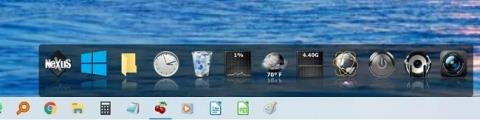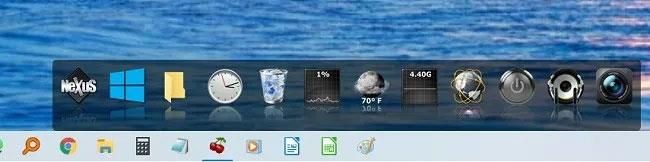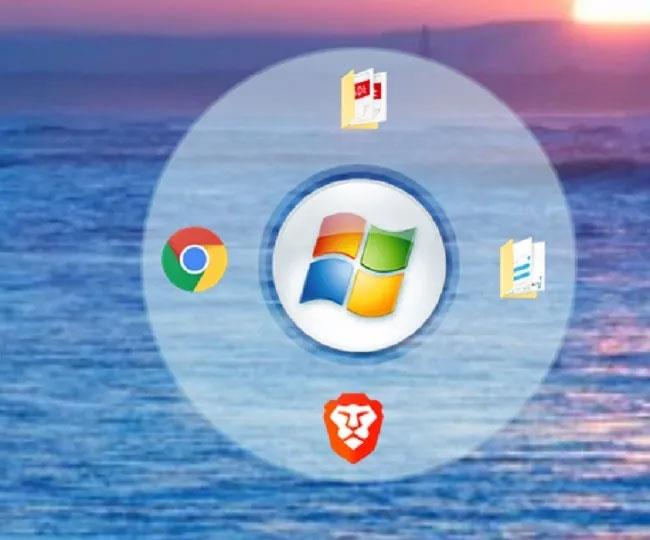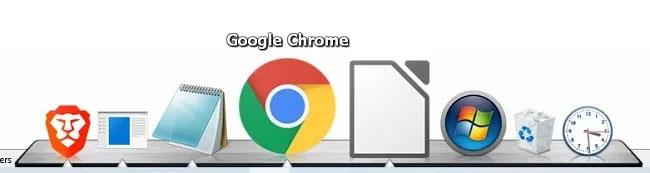Er du lei av det tradisjonelle Windows-grensesnittet? Ønsker du å «endre stemningen» for Windows, kan du i tillegg til å oppdatere til nyere versjoner lage en Dock for Windows. I dag vil Quantrimang.com introdusere deg den beste Dock-programvaren for Windows 10.
Winstep Nexus (beste valget for Windows 10)
Det er vanskelig å slå kraften til Nexus-dokkingsystemet fra Winstep. For det første er dette en av de nyeste versjonene som er tilgjengelige, og den er tilgjengelig helt gratis. Mange andre alternativer fungerer med Windows 10, men har ikke blitt offisielt oppdatert for dette operativsystemet. Gratisversjonen gir en enkelt dock (dette kan være alt du trenger). Den fungerer også som oppgavelinjen ved å vise applikasjoner som kjører for øyeblikket.
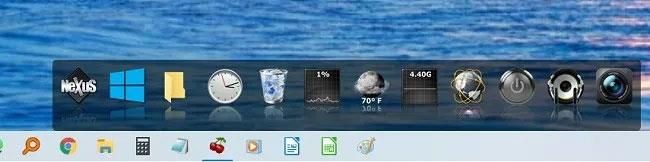
Winstep Nexus
Premium-versjonen koster imidlertid bare $17,95 (415 000 VND) og fungerer ekstremt bra for avanserte brukere eller multitaskere. Du får mange sorterings- og tilpasningsmuligheter. Totalt sett fungerer begge versjonene bra, disse Windows 10-appdokkene vil gi deg en mer Mac-aktig følelse.
Link for å laste ned Winstep Nexus
Circle Dock
I motsetning til andre tradisjonelle Docks, er Circle Dock sirkulær eller spiralformet. Denne programvaren er svært effektiv fordi avstanden mellom ikonene er ganske liten.
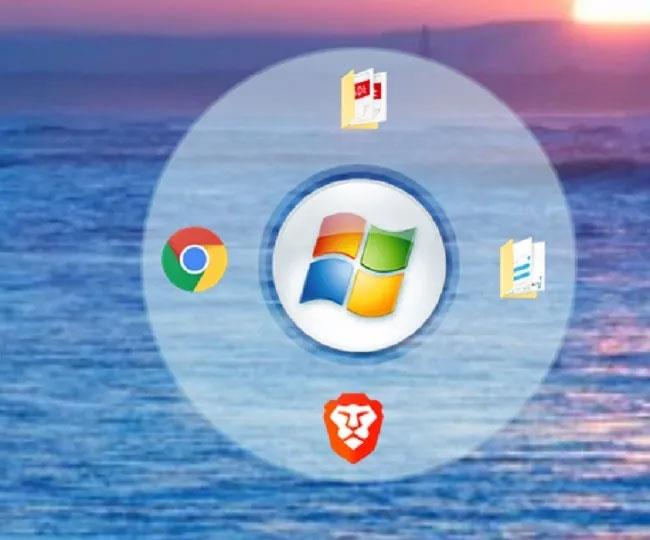
Circle Dock
Funksjoner : Sirkel kan skjules automatisk når den ikke er i bruk og vises igjen når du svever. Denne programvaren er ganske kompakt og enkel å bruke, dessuten trenger du bare å installere den én gang uten å måtte installere den på nytt for fremtidige besøk. Du trenger bare å laste ned programmet, pakke ut og installere CircleDock.exe- filen , og du er ferdig.
Circle Dock nedlastingslenke
Objektdokking
Dette er en effektappstarter for Windows 7, 8/8.1 og 10 som gir deg rask tilgang til filer, snarveier og apper på startskjermen. Denne appstarteren er enkel å tilpasse for å matche systemets tema og layout.
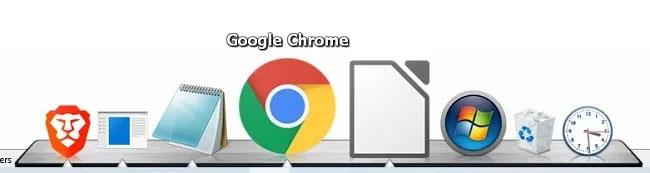
Objektdokking
Funksjoner: Den lar deg legge til så mange dokker som mulig, dra og slipp applikasjoner, forskjellige tilgjengelige skinn og ikoner, lar deg sikkerhetskopiere og kjøre flere dokker samtidig.
Objekt Dock nedlastingslenke
Rocket Dock
Dette er en flott programstarter som krever lite oppsett og er en veldig kraftig organisert løsning for datamaskinen din.

Rocket Dock
Funksjoner: Det er en kompakt programvare, enkel å installere og ekstremt enkel å bruke fordi den støtter vietnamesisk språk, fungerer stabilt og gir høy effektivitet. Dessuten er grensesnittet til denne programvaren ganske iøynefallende, mobilt og enkelt å tilpasse. I tillegg til den unike og nye skins and icons-butikken, kan du også laste ned flere ikoner og skins som passer dine preferanser.
Rocket Dock nedlastingslenke
Forrett
Appetizer er en åpen kildekode-dokkingapplikasjon for Windows 10. Selv om den ser enkel ut, ikke undervurder hvor nyttig dette verktøyet er. Den vil til og med automatisk importere snarveier for Start-menyen og oppgavelinjen under installasjonen hvis du vil.

Forrett
Appetizer tilbyr flere temaer og plugins for tilpasning. Selv om den ikke har blitt oppdatert siden Windows Vista, fungerer den fortsatt perfekt på Windows 10. I tillegg har Appetizer en bærbar versjon hvis du vil ta den med deg for å bruke på andre datamaskiner. Dette verktøyet er gratis og det er ekstremt enkelt å legge til og fjerne snarveier for alt du vil.
Forrett nedlastingslenke
Hvis du bytter til app-dokken fordi søkefunksjonen i Start-menyen ikke fungerer , vennligst se løsningene foreslått av Quantrimang.com . I tillegg kan du bruke disse fantastiske skjermsparerne for Windows for å få skrivebordet ditt til å se mer attraktivt ut.
Ovenfor har Quantrimang.com introdusert lesere i detalj om de 5 beste Dock-programvarene med nedlastingslenker. Håper du vil elske dette nye Windows-grensesnittet.
Se mer: